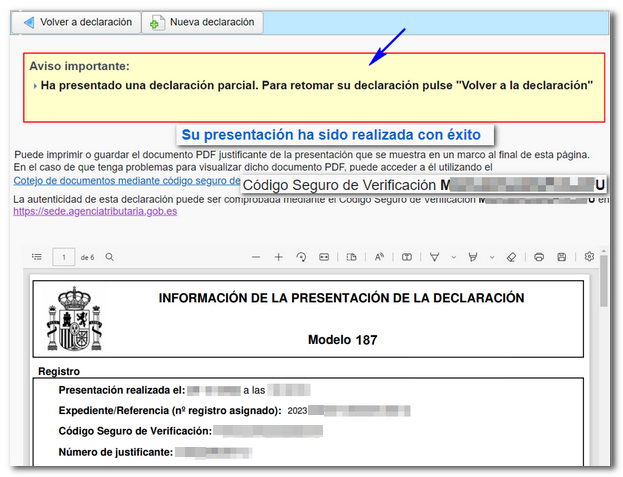Modelos del 181 al 189
Saltar índice de la informaciónModelo 187 Presentación mediante formulario
La presentación del modelo 187 mediante formulario está disponible para declaraciones de menos de 40.000 registros y requiere identificarse con certificado electrónico o Cl@ve del declarante. Para ficheros de mayor tamaño has de utilizar la presentación mediante fichero.
La presentación requiere que te identifiques mediante certificado electrónico, DNIe o Cl@ve.
Además del propio titular de la declaración también puede presentarla una persona o entidad que actúe en su nombre, ya sea un colaborador social o un apoderado a realizar el trámite.
Accederás a una ventana inicial de captura de datos. Introduce el NIF del declarante y selecciona una de las opciones disponibles.
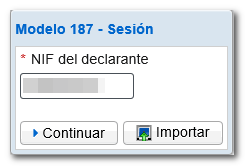
El botón "Importar" permite recuperar al formulario un fichero generado previamente con el propio formulario desde la opción "Exportar" o con un programa externo, siempre que se ajuste al diseño lógico publicado.
El botón "Continuar" da acceso al formulario para su cumplimentación en línea y presentación. Puede ofrecer 3 opciones:
-
"Cargar la sesión de trabajo del...": mediante esta opción podrás recuperar los datos de una sesión que hubieras guardado previamente.
-
"Cargar la declaración presentada el...": si además has presentado ya una declaración para el mismo NIF, modelo, ejercicio y periodo podrás recuperarla y realizar modificaciones, alta o baja de registros desde el apartado "Operaciones".
-
"Crear una nueva declaración": selecciona esta opción si deseas cumplimentar el formulario desde el inicio, sin recuperar datos.
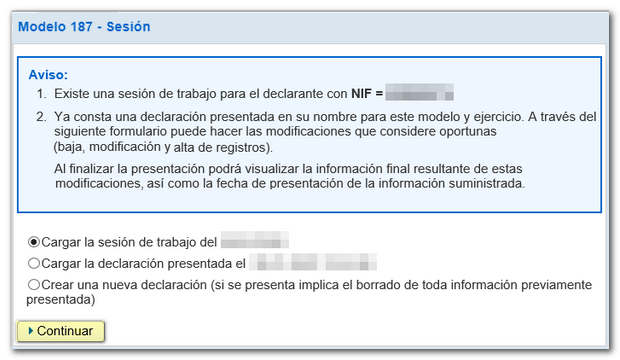
Tras la ventana inicial accederás al formulario. Las casillas marcadas con asterisco son obligatorias.
El apartado "Resumen de los datos incluidos en la declaración" se autocumplimenta con los datos introducidos en "Operaciones". Accede a la incorporación de "Operaciones" desde la pestaña "Apartados".
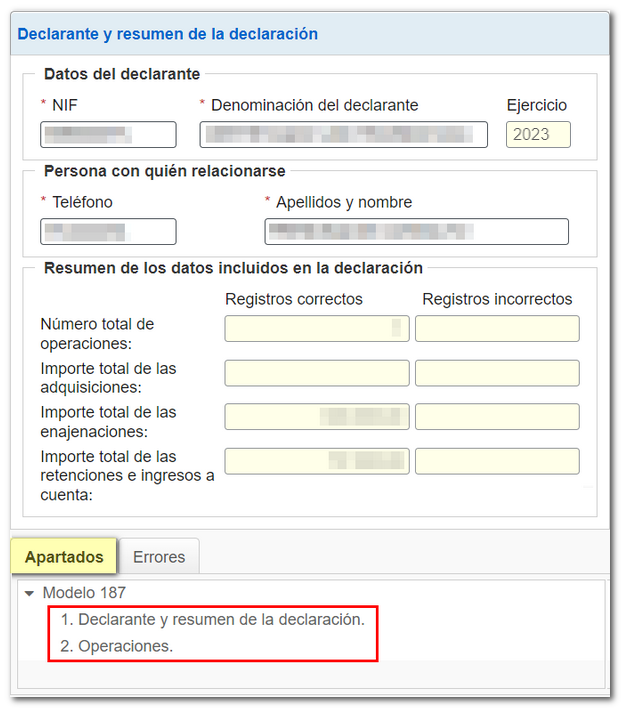
En "Operaciones" encontrarás una botonera superior desde la que podrás dar de alta los distintos registros, así como eliminarlos y consultarlos. Para dar de alta una operación pulsa el icono "Nuevo registro" identificado por una hoja en blanco con el signo "+" en verde.
Para consultar el detalle de una operación o modificar los datos, selecciona el registro y pulsa "Ver la operación seleccionada".
En la columna "Estado" podrás comprobar los registros correctos e incorrectos o con avisos. En la columna con el nombre "Presentado el", si has cargado una declaración anteriormente presentada, se mostrará la fecha y hora en que fue presentado ese registro, con la posibilidad de modificarlo o darlo de baja si fuese necesario.
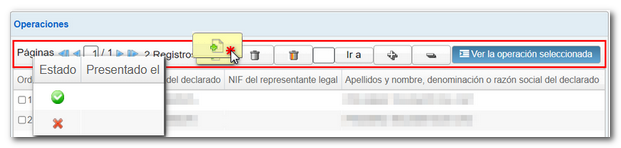
Desde el detalle de una operación podrás dar de alta más registros o "Volver a la lista de operaciones".

Pulsa "Validar" para comprobar si existen errores. Si la declaración no contiene errores obtendrás el mensaje "No existen errores". Si tiene errores o avisos, aparece la descripción de los mismos y la opción "Ir al Error" o "Ir al Aviso" para solventarlos. Mediante la opción "Descargar listado de errores" se generará un fichero en formato XML con todos los errores detectados, que podrás abrir o guardar en el equipo.
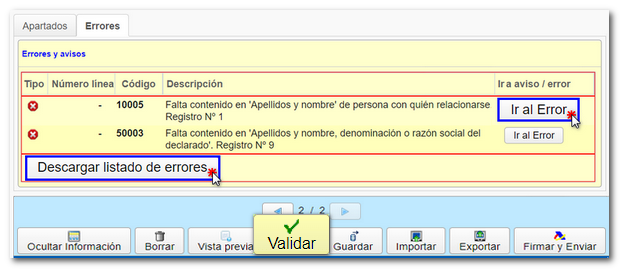
Mediante la opción "Guardar" puedes salvar en el servidor los datos cumplimentados hasta ese momento, incluso aunque la declaración no esté validada (puede contener errores o estar incompleta). De esta manera podrás salir del formulario sin perder la información. De la misma manera, si el formulario se cerrara tras finalizar el tiempo de espera por inactividad podrías recuperar los datos introducidos hasta el momento de guardar. Si ya existe una declaración guardada anteriormente se sobreescribirá.
Para recuperar la información guardada, accede de nuevo al modelo 187. En la ventana inicial, tras indicar el NIF del declarante y pulsar "Continuar", marca la opción "Cargar la sesión del trabajo del dd/mm/aaaa".

Antes de presentar la declaración puedes obtener una "Vista previa", que consta de un PDF con tu declaración, este documento no es válido para su presentación.

El botón "Exportar" genera y guarda un fichero con el formato BOE con el diseño de registro publicado. Esta opción exige que la declaración no contenga errores.

Podrás recuperar el fichero exportado, o generado desde un programa externo de acuerdo al diseño de registro publicado, mediante el botón "Importar".

Si la declaración ya contiene datos, te ofrecerán 2 opciones de importación tras seleccionar el fichero :
- A. Borrar todos los registros de declarados e importar (se eliminarán todos los declarados existentes antes de importar el fichero).
-
B. Agregar registros de declarados a la declaración actual (se sumarán los registros importados a los ya existentes)
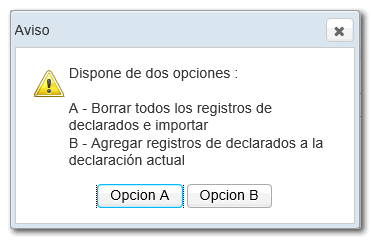
Tras validar y guardar la declaración, pulsa "Firmar y Enviar".

Se mostrará un aviso informando del número de registros correctos y erróneos que se han cumplimentado. Si deseas volver a la declaración para corregir los errores antes de presentar pulsa "NO". Si prefieres presentar en este momento los registros correctos y, posteriormente, corregir los errores y presentar una nueva declaración, pulsa "Si".
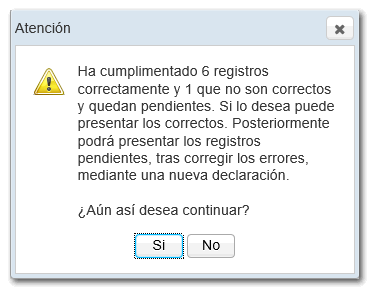
Marca la casilla "Conforme". En la parte inferior se te informa del tratamiento de datos. Para finalizar, pulsa "Firmar y Enviar".
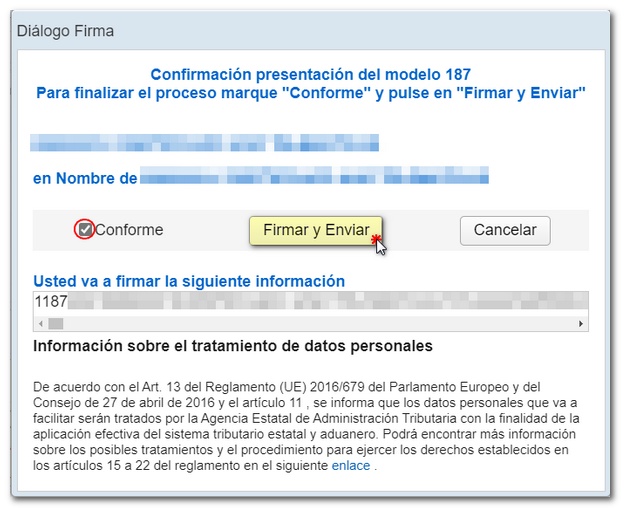
Aparecerá en pantalla el PDF de la presentación realizada con éxito, el CSV que verifica la autenticidad del documento y la posibilidad de volver a la declaración o de generar una nueva.
En caso de haber presentado una declaración con parte de registros válidos y algunos incorrectos, se presentarán los correctos y te avisará de que vas a enviar una declaración parcial. Recupera la declaración presentada, realiza las modificaciones altas o bajas correspondientes y presenta una nueva declaración.
Nota: Ten en cuenta que en este formulario no existen las opciones habituales de complementaria y sustitutiva. Una vez realizadas las correcciones necesarias debes presentar la declaración completa, incluyendo todos los registros que deban declararse.